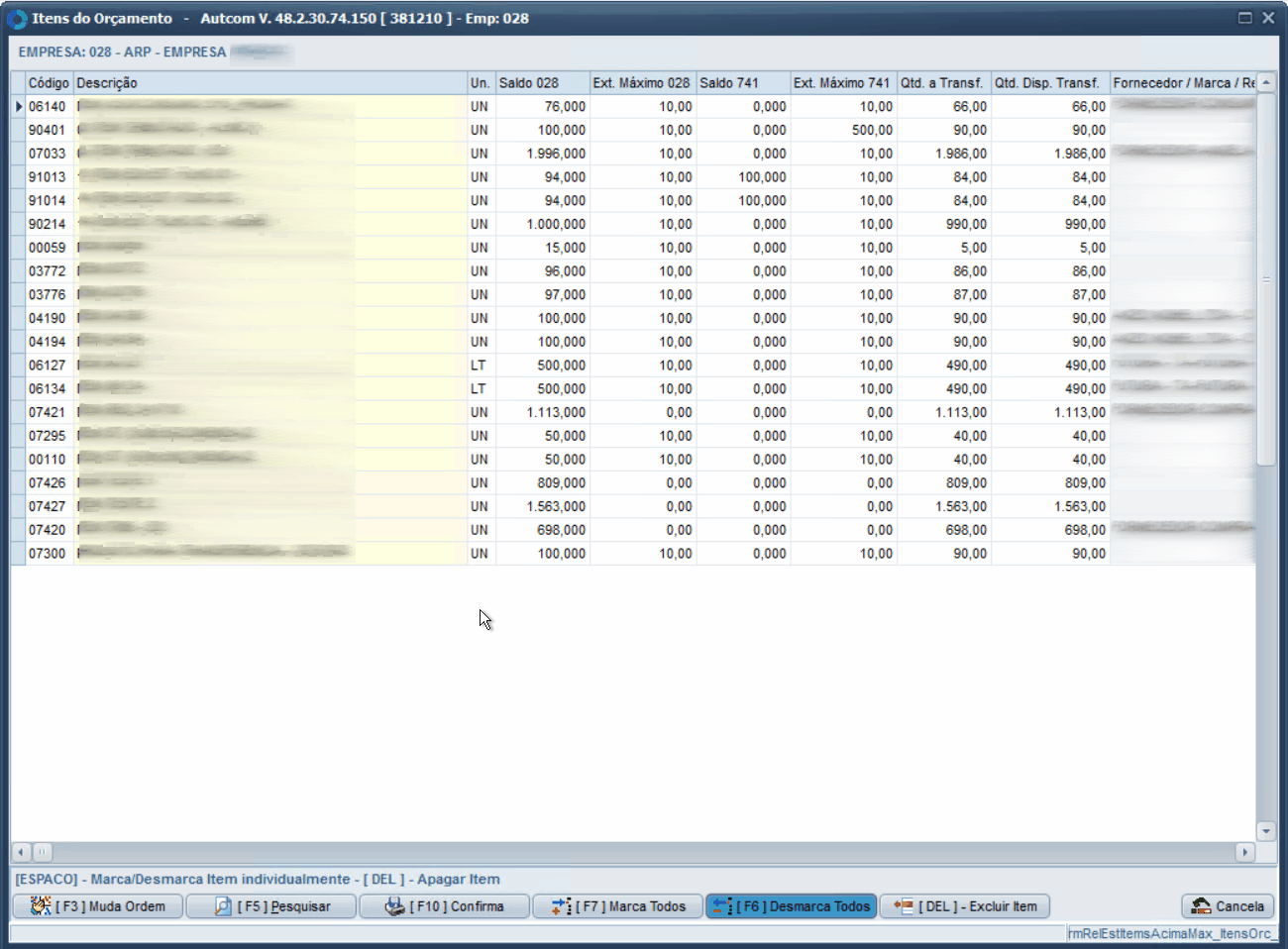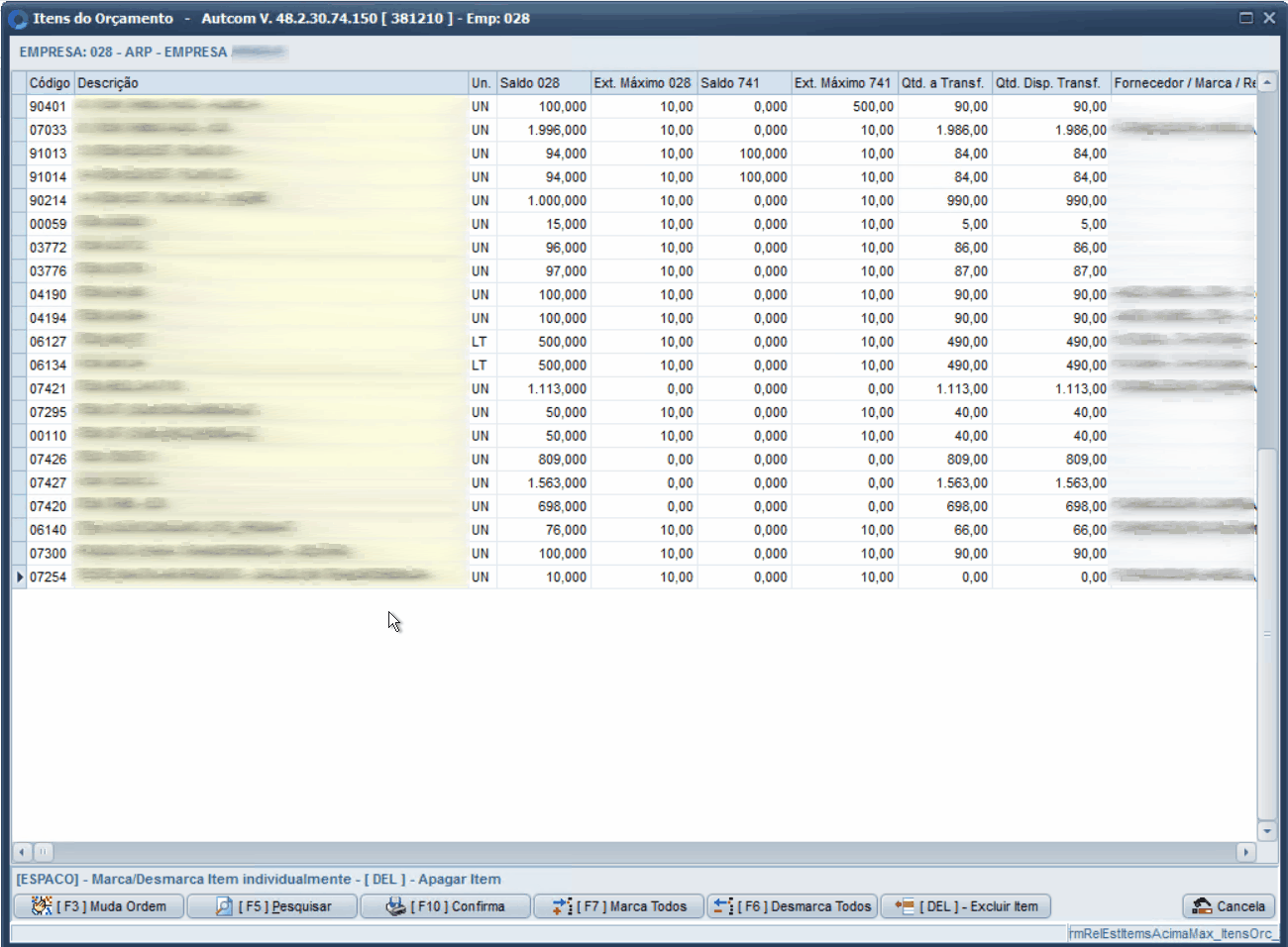O que é
Através da tela Relatório de produtos com saldo acima do máximo, é possível gerar um pedido para transferência de estoque de produtos que excederam o limite máximo. Gerar um pedido para a transferência de estoque desses produtos permite otimizar o armazenamento, evitando excesso e melhorando a gestão dos recursos disponíveis.
Nesta documentação, você encontrará o passo a passo para gerar um pedido de transferência de estoque de produtos com saldo acima do máximo.
Caminho para acessar
Para gerar pedido de transferência de estoque de produtos com saldo acima do máximo, no menu localizado na parte superior do sistema, clique em Relatórios [1], submenu Relatórios de Estoque [2], opção Produtos com saldo acima do máximo [3].
Caminho de acesso: Relatórios/Relatórios de Estoque/Produtos com saldo acima do máximo – frmRelEstItensAcimaMax
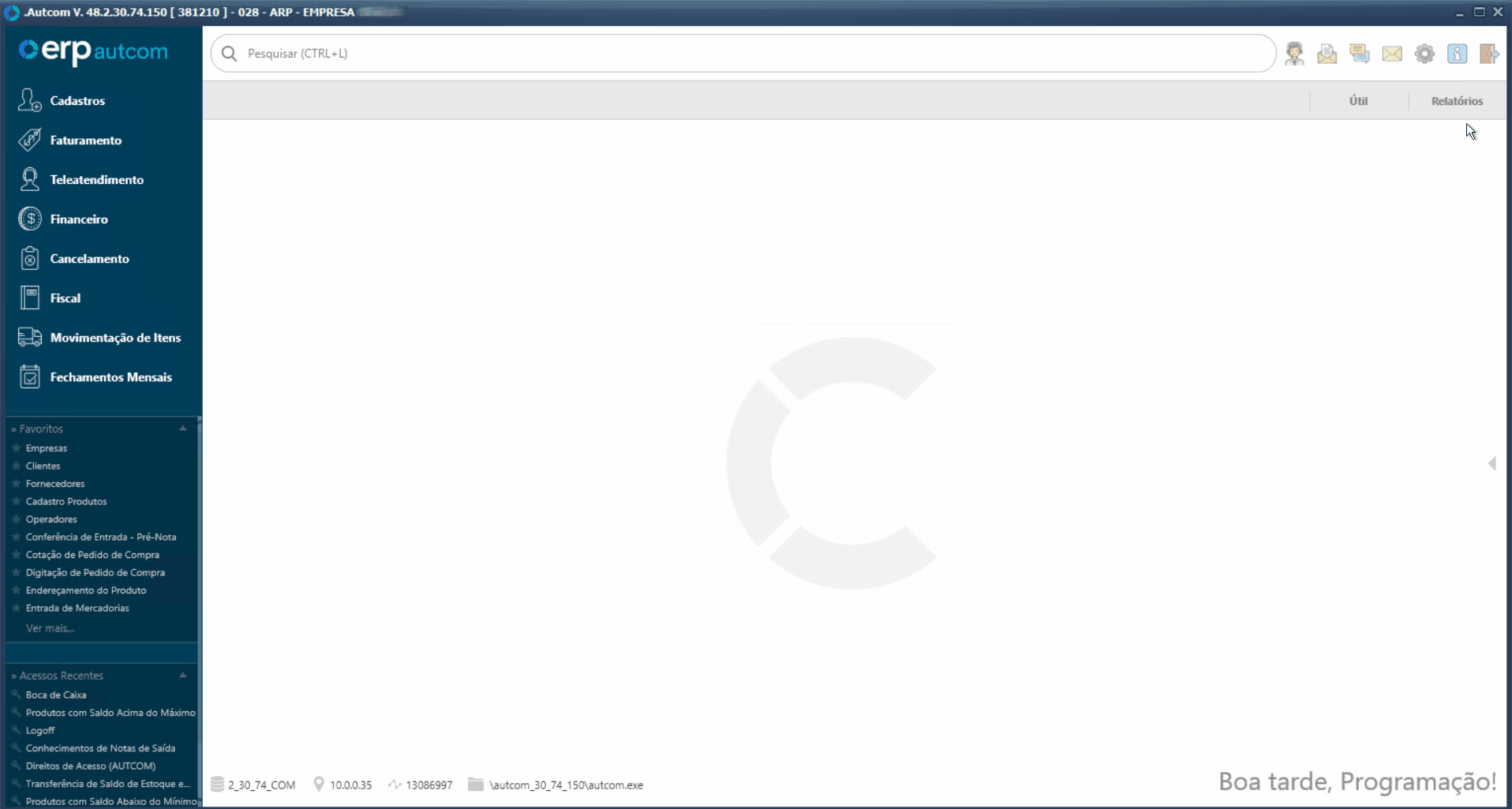
Para a versão clássica do ERP Autcom o caminho é:
Caminho de acesso: Principal/Relatórios/Relatórios de Estoque/Produtos com saldo acima do máximo – frmRelEstItensAcimaMax
Precisa configurar
Direito de Acesso
Para execução dessa atividade, é necessário liberar o seguinte direito de acesso no ERP Autcom:
-
- Relatórios > Relatórios de Estoque > Produtos com saldo acima do máximo.
Para saber mais sobre liberação de direito de acesso no ERP Autcom, consulte a atividade Liberar Direito de Acesso (AUTCOM).
Configurações
Para execução dessa atividade a configuração abaixo deve ser definida como segue:
| Código | Descrição | Opção |
| CFG_ORTMEX | Utiliza orçamento de transferência de estoque no relatório de itens acima do máximo | Selecione Sim |
Como fazer
Para gerar pedido de transferência de estoque de produtos com saldo acima do máximo, no menu localizado na parte superior do sistema, clique em Relatórios [1], submenu Relatórios de Estoque [2], opção Produtos com saldo acima do máximo [3].
Caminho de acesso:Relatórios/Relatórios de Estoque/Produtos com saldo acima do máximo – frmRelEstItensAcimaMax
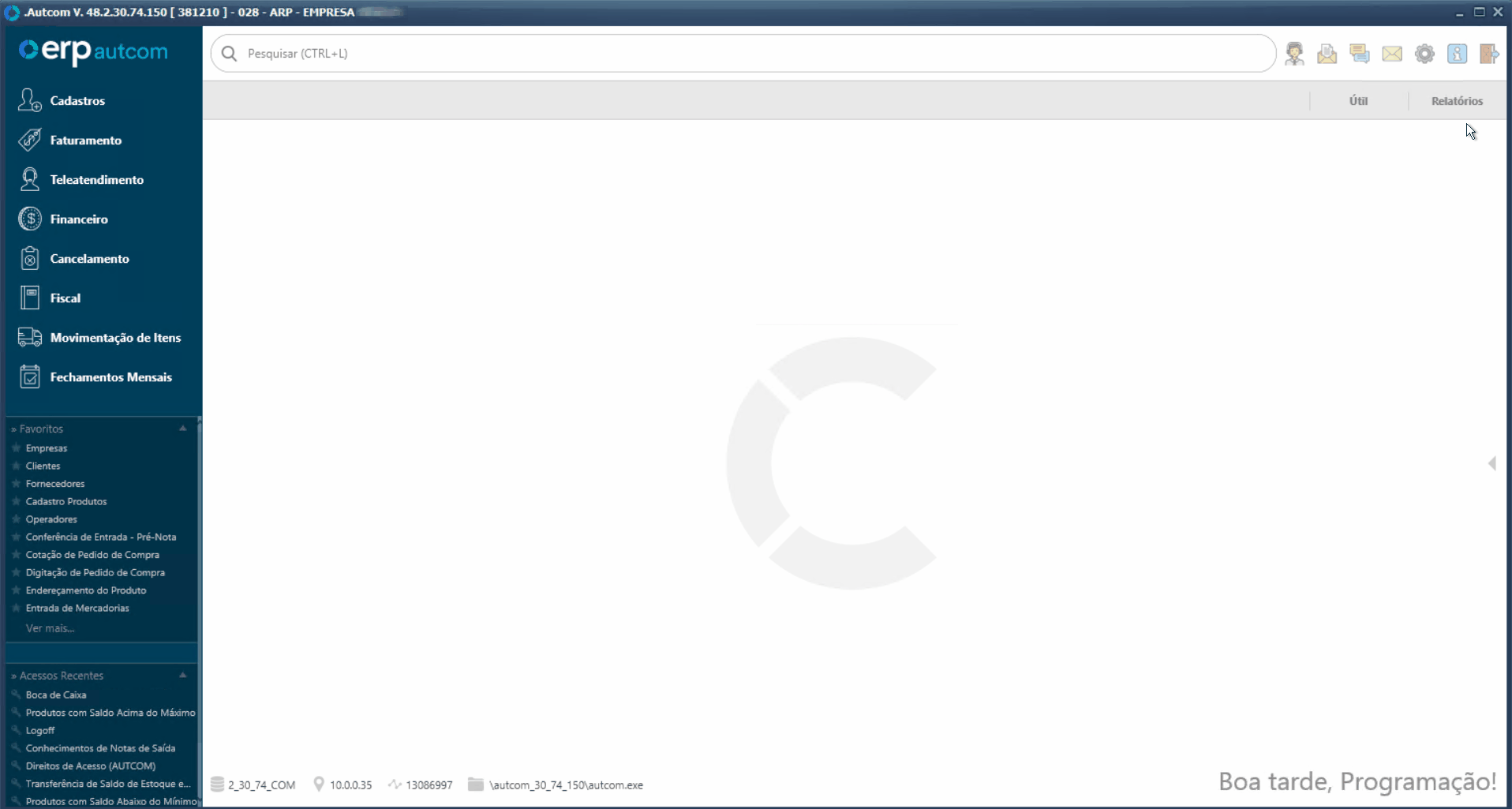
A tela Relatório de produtos com saldo acima do máximo será exibida.
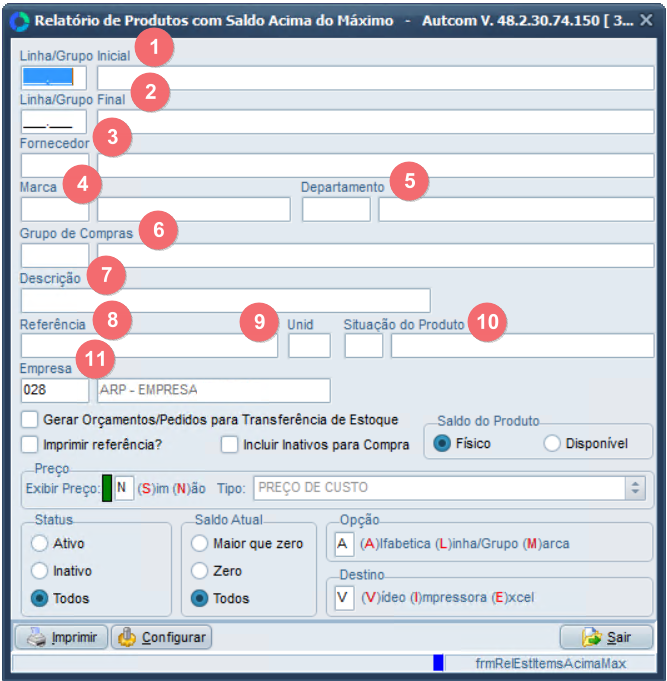
Para gerar o pedido de transferência, preencha os seguintes campos que serão considerados na geração:
Caso souber o código, insira-o e pressione enter. Caso não saiba, pressione / para exibir a tela de consulta. Para considerar todos os registros, pressione enter. Veja abaixo o exemplo no campo Marca:
-
- Informar código:

-
- Pesquisar na tela de consulta:
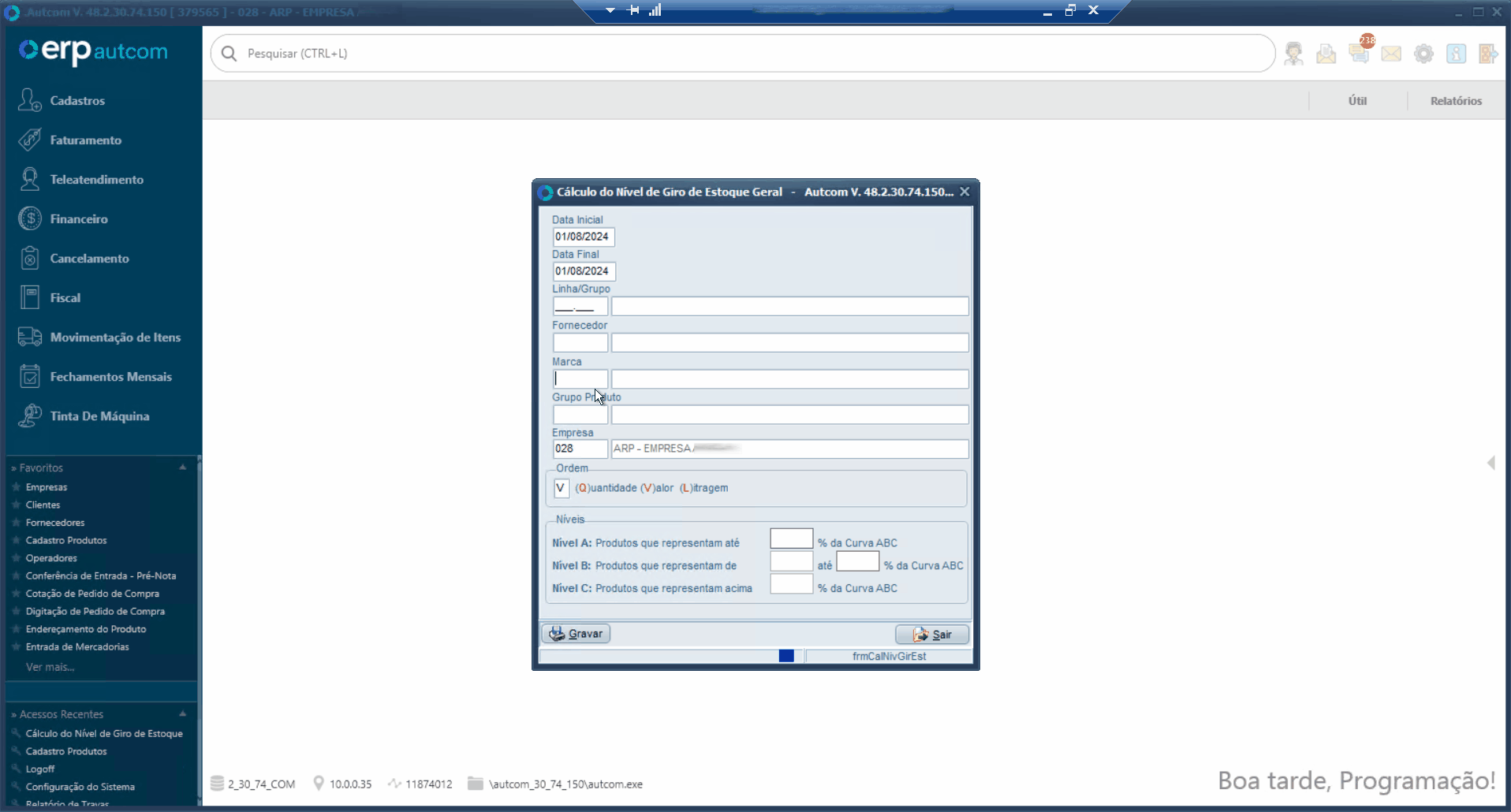
-
- Considerar todos:

- [1] Linha/Grupo inicial: Informe a linha ou o grupo inicial;
- [2] Linha/Grupo final: Informe a linha ou o grupo final;
- [3] Fornecedor: Informe o fornecedor;
- [4] Marca: Informe a marca;
- [5] Departamento: Informe o departamento;
- [6] Grupo de compras: Informe o grupo de compra;
- [7] Descrição: Informe a descrição do produto;
- [8] Referência: Informe a referência do produto;
- [9] Unid: Informe a unidade do produto;
- [10] Situação do produto: Informe a situação do produto;
- [11] Empresa: Exibe o código e nome da empresa que possui os produtos com saldo acima do máximo. Caso deseje, é possível alterar.
Selecione o campo Gerar orçamentos/pedidos para transferência de estoque [1]. Note que o campo Empresa passa a ser Empresa abastecedora e será necessário informar a empresa a ser abastecida com os produtos que estão com saldo acima do máximo [2].
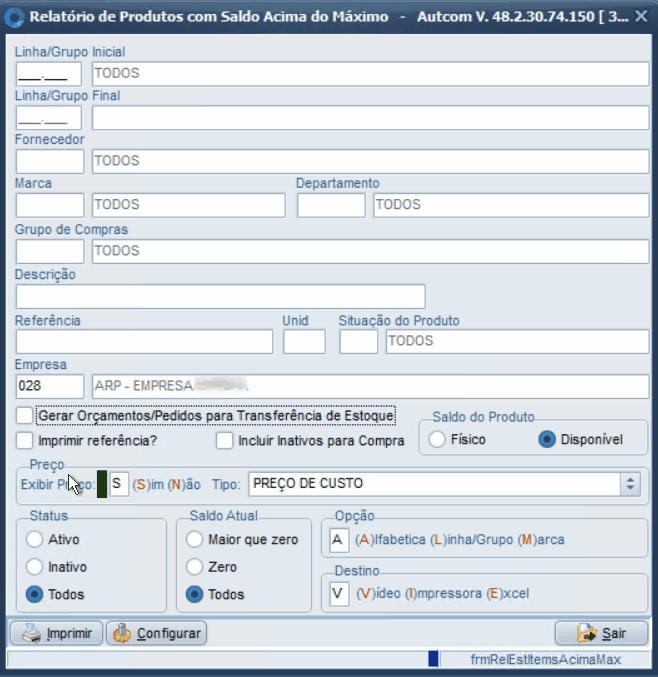
Informe se o saldo do produto a ser considerado será o Físico ou Disponível [1]. Em Preço, escolha N para não exibir o preço ou S para exibi-lo [2]. Se optar por exibir o preço, será necessário selecionar o tipo de preço a ser considerado [3]. Após configurar as opções, clique em IMPRIMIR[4].
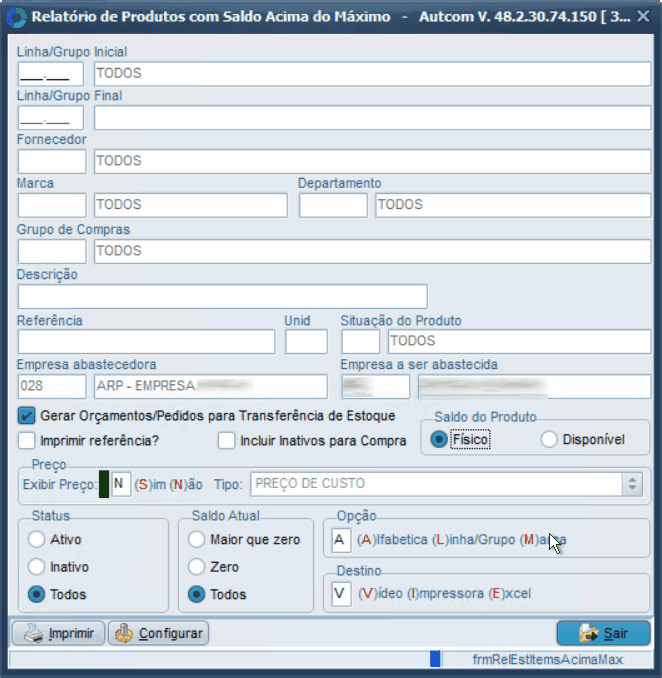
O Relatório de Produtos com Saldo Acima do Máximo será exibido, permitindo visualizar os itens que serão transferidos antes de prosseguir com a geração da transferência. Após a visualização, clique em FECHAR.
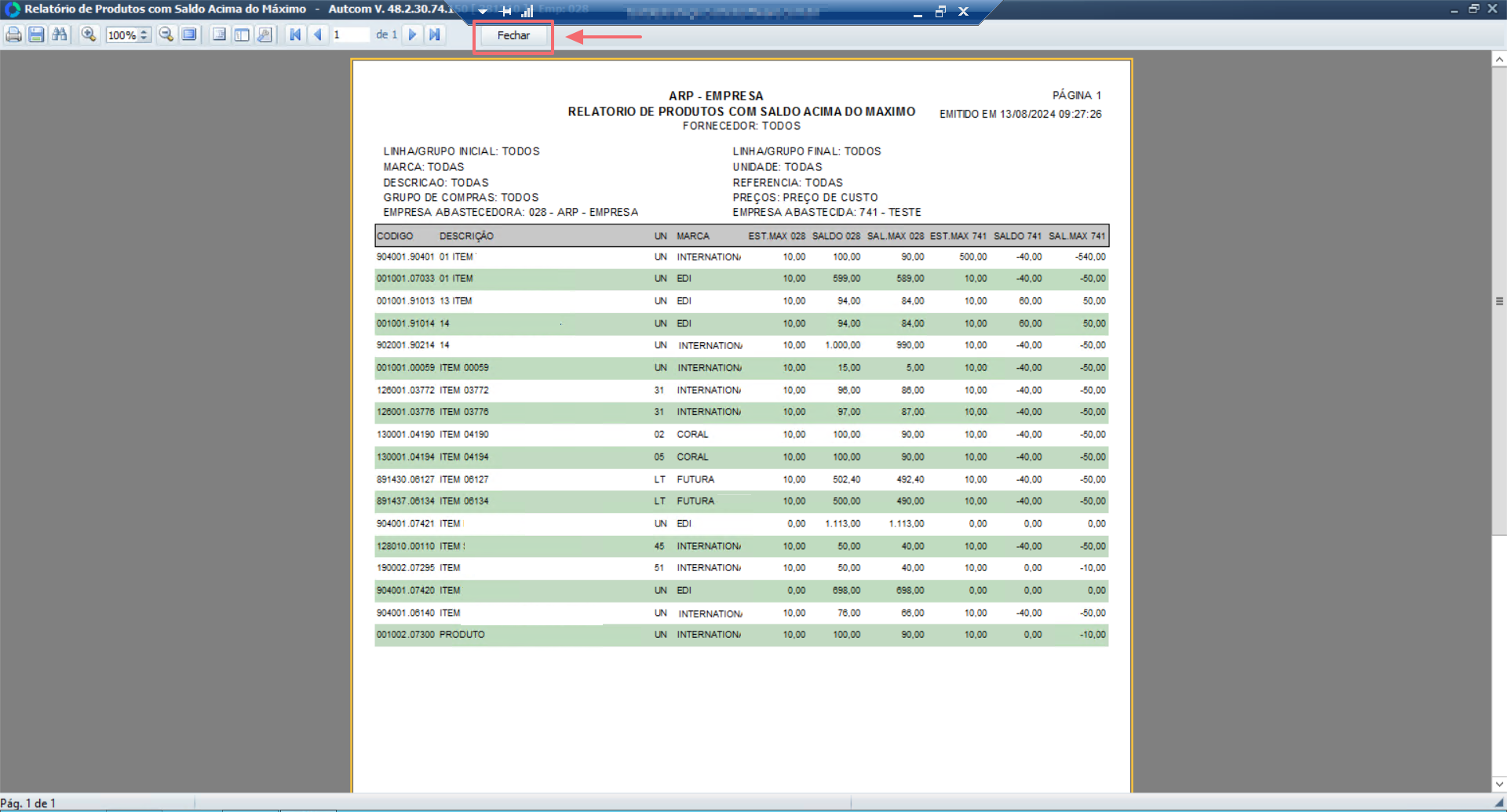
A tela Orçamento/Pedido será exibida, confirme a geração dos orçamentos/pedidos de transferência de estoque [1] e selecione Pedido [2] no tipo de documento.
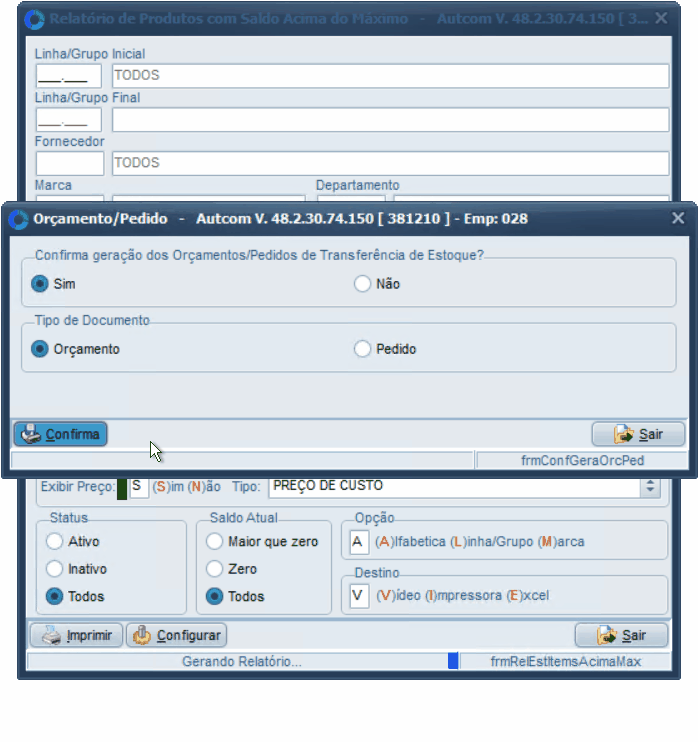
Ao selecionar Pedido como o tipo de documento, você pode opcionalmente informar os seguintes detalhes:
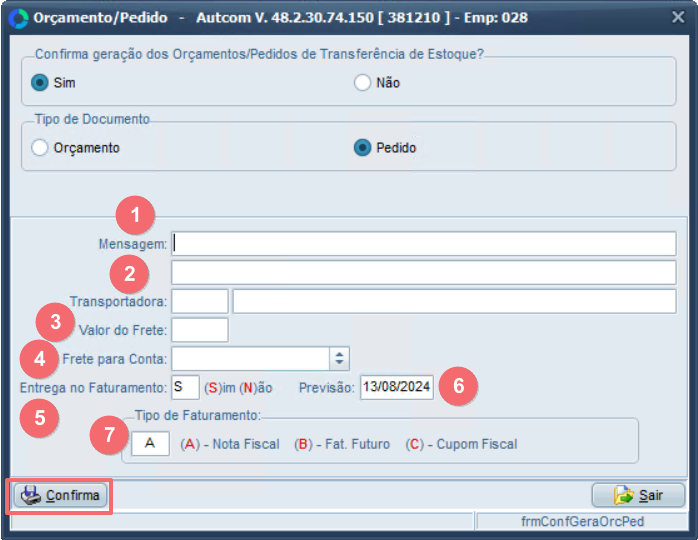
[1] Mensagem: Insira uma mensagem relacionada à transferência;
[2]Transportadora: Indique a transportadora que realizará o transporte;
[3] Valor do frete: Especifique o valor do frete;
[4] Frete para Conta*: Selecione o tipo de frete, escolhendo uma das opções disponíveis (preenchimento obrigatório);
[5] Entrega no Faturamento: Informe S (Sim) ou N (Não);
[6] Previsão: Informe a previsão de entrega;
[7] Tipo de Faturamento*: Informe A (Nota Fiscal) ou C (Cupom Fiscal) (preenchimento obrigatório).
Após preencher os campos, clique em CONFIRMA.
A tela Cadastro de Endereços de Entregas do Cliente será exibida. Se o endereço estiver correto, clique em [F10] CONFIRMAR/TRANSFERIR. Caso contrário, faça as alterações necessárias antes de prosseguir.
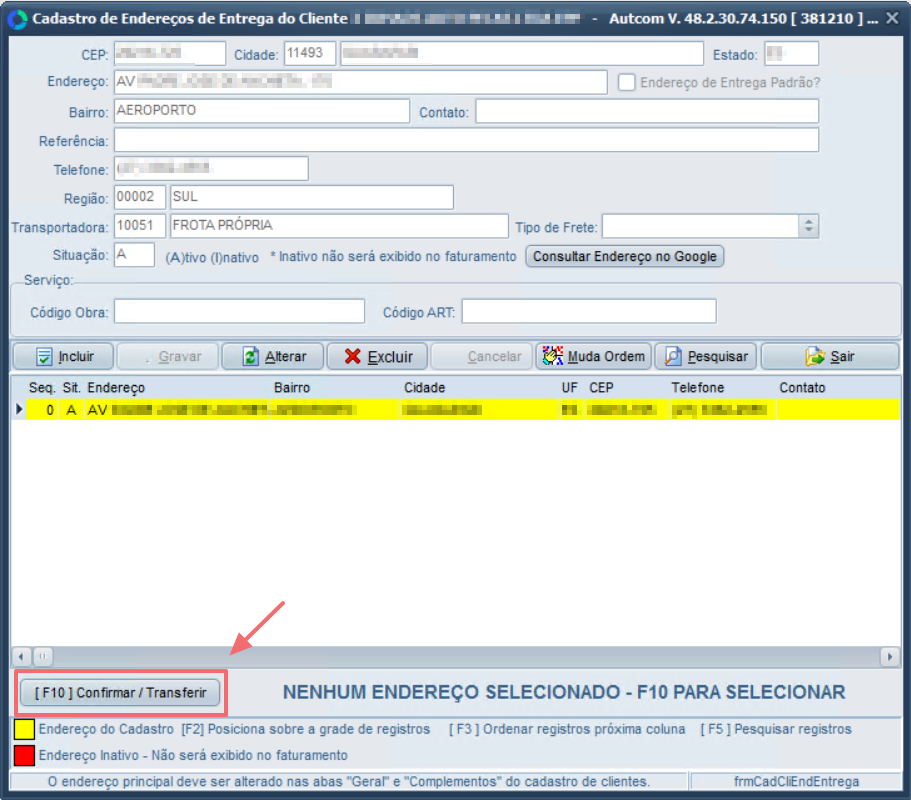
A tela Itens do Orçamento será exibida, mostrando as informações dos produtos que serão transferidos, incluindo:
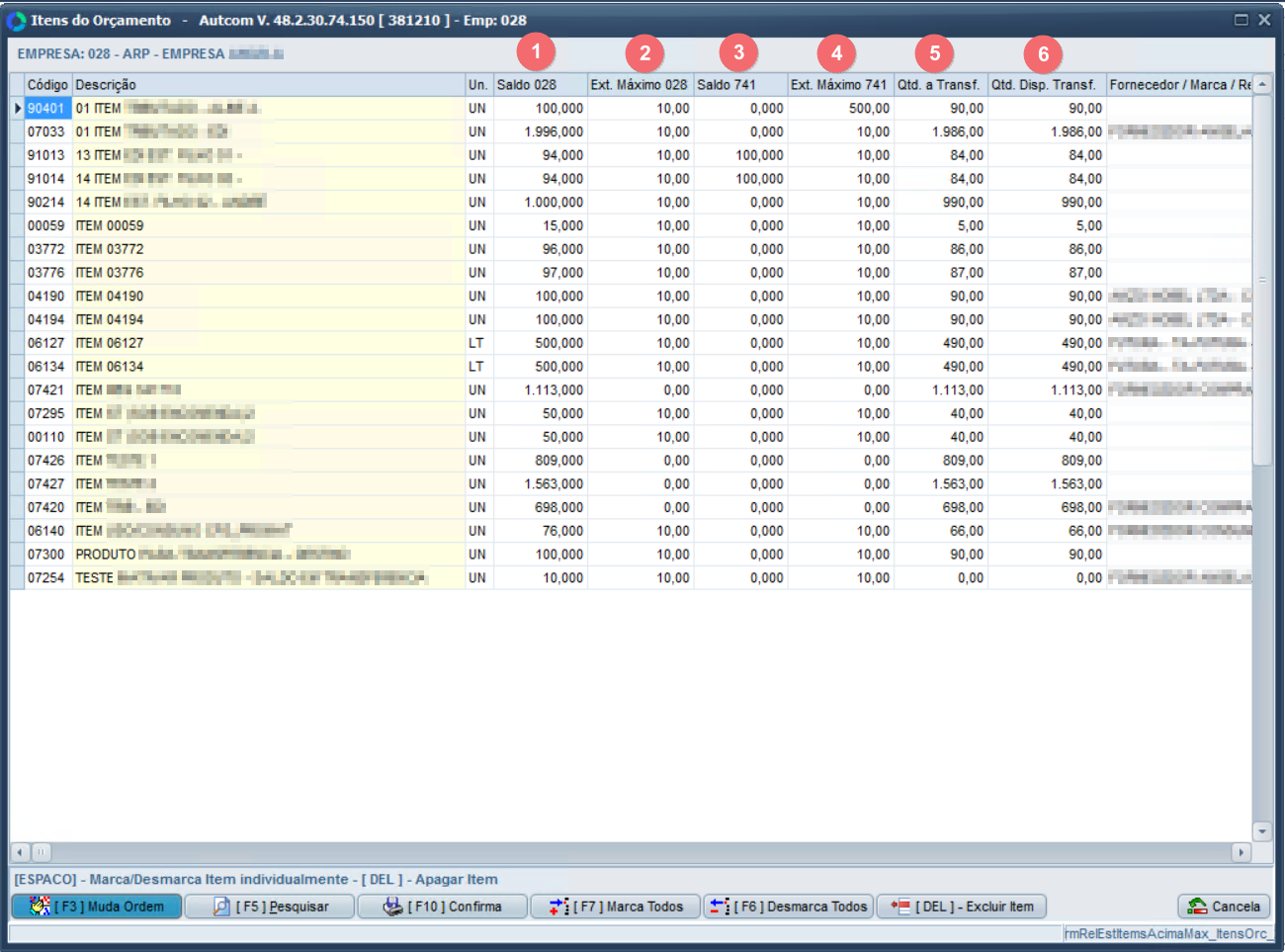
[1] Saldo na empresa abastecedora;
[2] Estoque máximo na empresa abastecedora;
[3] Saldo na empresa a ser abastecida;
[4] Estoque máximo na empresa a ser abastecida;
[5] Quantidade a ser transferida.
[6] Quantidade disponível para transferência.
Selecione os itens que serão transferidos [1], clique em [F10] CONFIRMA [2] e em OK [3] para concluir.